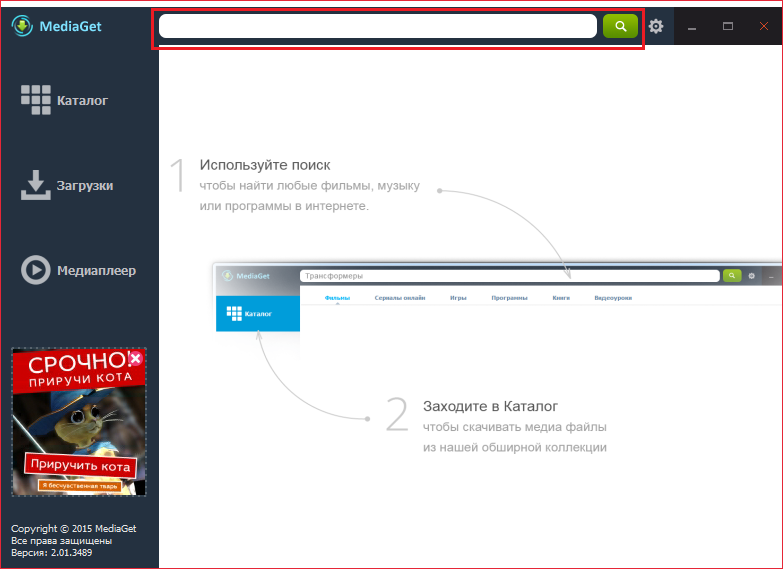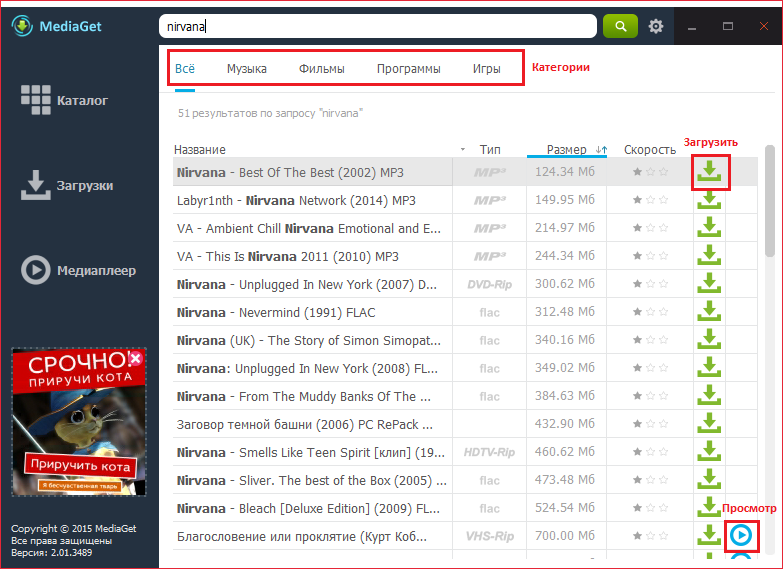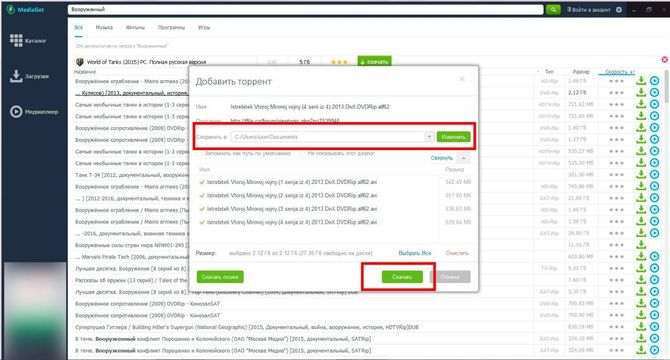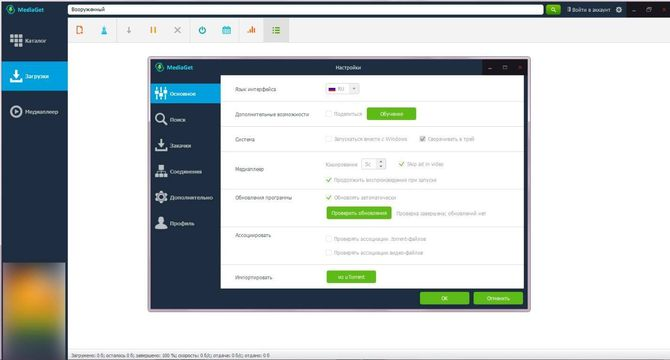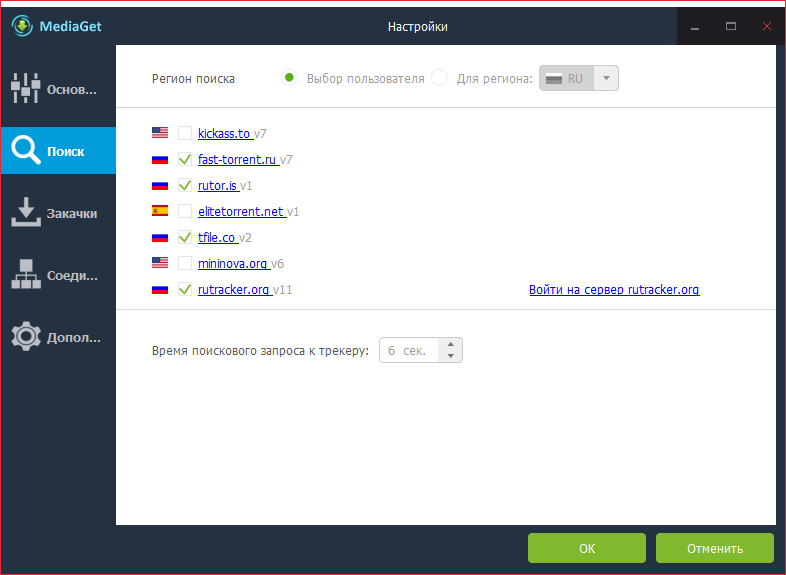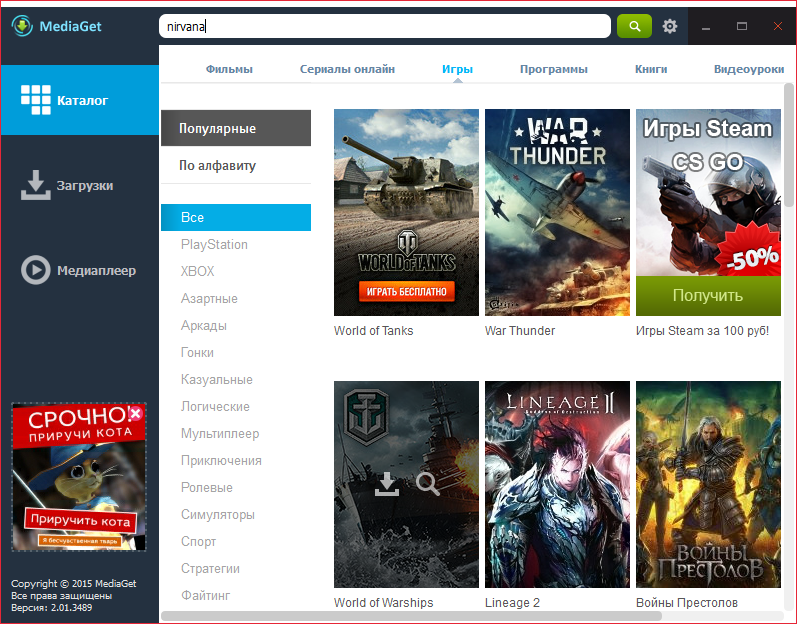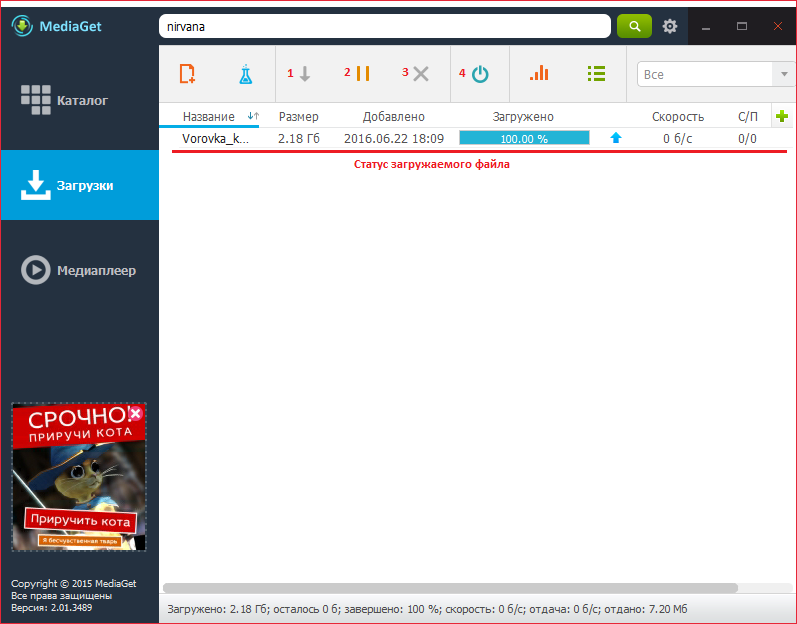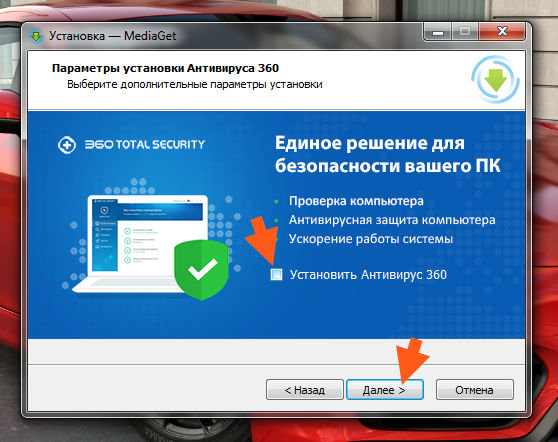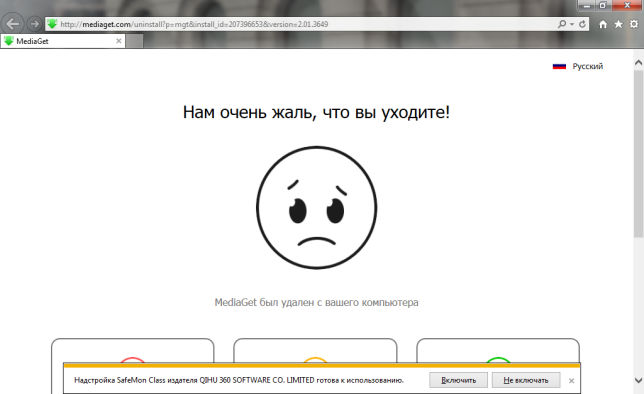что такое медиа гет и как им пользоваться
Как пользоваться программой MediaGet
Медиа Гет — это бесплатная утилита для скачивания торрентов с различных источников. Её можно легко найти на нашем сайте, но не каждый пользователь сможет начать пользоваться ею без проблем. После установки программы на компьютер могут возникнуть закономерные вопросы: как пользоваться Медиа Гет, как найти нужный файл, как его скачать, как посмотреть каталог и многое другое. Рассмотрим основные функции программы и способы их применения на практике.
Как пользоваться Медиа Гет
Запустите Медиа Гет и вы сразу увидите в верхнем окне программы поисковую строку. Введите туда наименование того, что хотите найти и нажмите на Enter или на значок лупы справа.
После того, как появится результат, вы можете перемещаться по категориям в верхнем меню, чтобы отсортировать его или же сразу скачать то, что нашли. Рядом с некоторыми файлами есть дополнительная кнопка для просмотра или прослушивания медиа прямо внутри программы.
При нажатии на кнопку загрузки появляется новое окно “Добавить торрент”. Настройте путь для сохранения данного файла, чтобы найти его потом в нужном месте, с помощью кнопки “Изменить…”. Кроме того, вы можете выбрать какие файлы будете скачивать. Если в данной раздаче их сразу несколько, то просто поставьте галочку напротив нужных. Также вам будет виден размер каждого файла по отдельности и в совокупности. Чтобы начать загрузку, нажмите на кнопку “Скачать”.
Настройки программы МедиаГет
Возможно, вам захочется изменить что-нибудь, чтобы было удобнее пользоваться утилитой. Для этого перейдите в окно “Настройки”, кликнув на значок шестерёнки в правом верхнем углу.
Например, вы можете расширить возможности поиска, выбрав дополнительные источники в настройках. Поставьте галочки напротив нужных сайтов, чтобы учитывать их результаты выборки, или уберите те, которых вы обычно избегаете.
Каталог файлов Медиа Гет
Если вы не уверены, что хотите посмотреть или послушать медиаконтент, всегда можно перейти в каталог с помощью соответствующей кнопки в левом меню. Перемещайтесь по вкладкам “Фильмы”, “Сериалы онлайн”, “Игры”, “Программы” и проч., чтобы уменьшить количество раздач и сузить поиск.
На данной странице вы также можете предварительно ознакомиться с файлом или сразу же загрузить его на компьютер.
Загрузка контента
После скачивания и помещения необходимых раздач в загрузку, перейдите на соответствующую страницу, нажав на кнопку “Загрузки” слева. Здесь вы увидите название, размер, дату добавления, загруженный объём в процентах, скорость, сиды и пиры каждого загружаемого файла.
Кроме того, вы можете создать сами раздачу — для этого нажмите на значок химического сосуда во вкладке загрузок сверху. Укажите путь к нужным файлам и другие пользователи смогут их скачать, найдя через поиск или каталог.
Как видите, нет ничего сложного в том, чтобы пользоваться MediaGet. Достаточно лишь знать несколько основных вкладок для скачивания и поиска необходимых торрент-файлов. Кроме того, вы всегда можете сделать данную программу удобной для себя с помощью настроек, рассмотренных выше.
Ниже вы можете посмотреть видео, в котором дан ответ на вопрос — как пользоваться Медиа Гет.
MediaGet — что это за программа
Сейчас у многих пользователей возникает вопрос, mediaget что это за программа, как ею пользоваться и как устанавливать. Это приложение является качественным торрент клиентом.
Он дает возможность загружать разную информацию из интернета. В этой утилите много различных функций и доступный интерфейс. Также он автоматически находит необходимые файлы.
Положительные и отрицательные функции приложения
Достоинствами утилиты являются следующие пункты:
Это не все преимущества программы. Она имеет встроенный каталог с информацией, которую можно скачивать. Когда необходимо найти какой-либо фильм или мелодию, не нужно долго листать страницы в интернете.
Вы всего лишь вводите название необходимого файла в открывшееся окно и появится несколько вариантов для скачивания.
Встроенный плеер утилиты
С помощью встроенного плеера можно просматривать информацию в любых форматах. Также файлы просматриваются еще до того, как завершилась их загрузка. Скорость скачивания дает возможность очень быстро и качественно загрузить в систему любые файлы.
Возможности торрента
Когда вы используете программу, не нужно регистрироваться на трекерах. Все каталоги проходят обновление каждый день. Это дает возможность просматривать файлы до того, как они загрузились на компьютер.
Программа имеет довольно-таки простой интерфейс. Если возникают какие-либо вопросы, то в этой системе есть описание любого пункта, который вас заинтересовал.
Недостатки torrent
Недостатками можно называть то, что пользователь не может сам выбирать место, где ему сохранять то, что он скачал. Все, что скачивается, по умолчанию отправляется в папку выбранную утилитой.
Так же недостатком является то, что программа может блокироваться антивирусами. Для этого необходимо разрешить пользоваться торрентом в ручном режиме.
Некоторые клиенты говорили о том, что приложение иногда не стабильно работает. Оно может не отвечать по непонятным причинам.
Как установить МедиаГет на свой ПК
Вначале необходимо зайти на сайт разработчика. Скачайте утилиту с официальной страницы. Вам необходимо будет запустить файл. Затем начнется инсталляция программы в систему.
Дождитесь, пока утилита загрузиться на компьютер. После этого выберите, устанавливать партнерские программы или нет. Когда установка будет завершена, вы сможете пользоваться торрентом.
Как установить MediaGet на Андроид
Установка происходит следующим образом. Вначале скачиваете утилиту. Скачивание происходит стандартным образом. После этого появляются новые возможности для вашего смартфона или планшета.
Файлы теперь будут сохраняться на карте памяти. Также вы сможете пользоваться настройками торрента и пользоваться уведомлениями. Чтобы пользоваться всеми этими услугами, должен быть подключен интернет.
Разобравшись, mediaget что это за программа, и установив ее на свой компьютер или планшет, вы значительно облегчите себе поиск необходимой информации и ее загрузку.
MediaGet что это за программа и нужна ли она?


Значит MediaGet это такой себе торрент клиент, который позволяет качать файлы в интернете, откуда я так и не понял (но потом все таки понял!), ибо все это ищется уже в программе. Давайте сначала посмотрим на эту программу, а потом я уже напишу некоторые свои выводы относительно нее.
Скачать бесплатно MediaGet без вирусов можно на официальном сайте, для этого в Яндексе или в Гугле просто пишите mediaget скачать и первая ссылка это должен быть официальный сайт. Ну, чтобы у вас не было сомнений, вот картинка из поисковика Яндекса, надеюсь все понятно:
Кстати, а вот раньше все было не так гладко. Это я о том, что Яндекс раньше сайт MediaGet считал вирусным, и вот подтверждение этому:
А вообще это повод задуматься…
Потом там на сайте будет большая кнопка СКАЧАТЬ, ее нажимаете и начнется загрузка программы. Но часто бывает, что эта программа попадает на компьютер каким-то непонятным способом! Но как это все происходит я не знаю, просто читал отзывы в интернете, что у многих она взялась из неоткуда. Вот такие вот чудеса
После чего я начал устанавливать программу:
При установке ничего такого не было, MediaGet как и многие программы, пыталась внедриться в систему максимально:
Это внедрение можно снизить, просто снимите галочки ненужные
На этом думал что все, но оказалось что нет! Также при установке MediaGet предлагалось загрузить Яндекс Браузер и какие-то элементы его! Яндекс Браузер хороший, мне кажется, но вот так вот совать его при установке чуть ли не каждой проги, ну это как-то не очень:
Так что если что — снимайте галочки эти, если вам Яндекс Браузер не нужен или если он уже у вас есть 
Все, потом уже наконец-то программа установилась и больше ничего не предлагала!
Вот как выглядит MediaGet:
Теперь попробуем тут что-то найти, ну для примера я ввел офисный пакет OpenOffice (кстати он полностью бесплатный в отличии от Microsoft, так что рекомендую) и вот какие результаты мне были выданы:
Как видите, результаты есть и их немало! Теперь давайте попробуем что-то скачать, это сделать просто — нажмите вот на эту кнопку:
Лучше качать то, где много звездочек в колонке Скорость, а то может быть такое, что скорости не будет, если мало раздающих
После того как я нажал кнопку, то выскочило такое окошко добавления торрента:
То есть тут можно изменить куда оно будет качаться, можно скачать позже или сразу. Если нажать кнопку Подробнее, то будет список файлов и например если вам какие-то не нужны, то с них можно снять галочку. Ну то есть ничего особенного, хотя сделано все удобно
В общем я нажал Скачать сейчас, открылась вкладка Загрузки, где идут все закачки. Вот там я и увидел все что нужно, это саму закачку, скорость, и состояние загрузки. Опять же, все сделано удобно! Есть даже кнопка Папка, которую можно нажать чтобы сразу открыть ту папку, куда качается файл! Вот эта вкладка:
Никаких особых косяков в программе я не заметил, там есть реклама, но он не слишком большая и не дурацкая.
На вкладке Медиаплеер можно смотреть какое-то видео не скачивая его:
Я попробовал проиграть какой-то прикол, ну видео с приколом, доля этого я написал такое как приколы коты и потом я нажал вот на эту кнопку, чтобы запустить ролик:
Что потом было? Дальше автоматически открылась вкладка Медиаплеер и начался показ ролика. Пока ролик загружается для просмотра, то внизу программы написаны какие-то умные цитаты, можно почитать и стать умнее…
К сожалению я ждал, ждал, но так и не дождался прикола про кота, вот такое сообщение у меня выскочило:
Это наверно потому что не было раздающих на закачке. В общем у меня что-то и другой ролик не получилось посмотреть, хотя загрузка пошла и остановилась на 6%… Интернет у меня вроде бы не самый медленный, в общем не знаю что это за косяк, но скорее всего он только у меня..
Так что все функции вроде как работают в MediaGet.
Значит что еще могу сказать о MediaGet? Я перезагрузки компа я у себя заметил иконку в трее, правда я не сразу понял что это иконка MediaGet:
Когда я нажал на иконку, то появилось главное окно MediaGet. В диспетчере задач программа сидит под процессом mediaget.exe:
Процесс вроде бы один. Устанавливается MediaGet вот в эту папку:
Еще заметил, что есть запись на вкладке Автозагрузка (окно Конфигурация системы, которое вызывается кнопками Win + R):
В принципе галочку можно снять, но лучше отключить автозапуск в самой программе.
Провели такой вот небольшой анализ, теперь я немного расскажу о настройках MediaGet. Чтобы в них попасть, то стоит нажать вот эту кнопку в главном окне программы (можно также нажать правой кнопкой по иконке в трее и там тоже будет пункт по поводу настроек):
И потом выбрать такой вот пункт:
Итак, что у нас там в настройках. На вкладке Основные можно отключить автозапуск MediaGet, можно также отключить автообновление программы:
Правда шрифт они могли сделать все таки и более темным, не очень то уж и четко видны настройки! На вкладке Поиск вы можете включить или отключить торрент-трекеры, на которых будет производиться поиск файлов (менять тут что-то не советую).
На вкладке Закачки вы можете отключить некоторые оповещения, изменить папку куда будут качаться файлы по умолчанию:
И не забывайте, что для того чтобы настройки применились, то нужно нажать кнопку ОК!
На вкладке Соединения можно настроить прокси, например если у вас интернет идет не прямиком, а через прокси. Но эту настройку меняют редко, так что пропускаем. На вкладке Дополнительно также нет ничего интересного, как мне кажется, разве что можете поставить галочку на Использовать LSD, это чтобы пиры искались и в локальной сети (как я понял). Скорость в внутри локальной сети вашего провайдера обычно куда больше чем в интернете.
Вкладка Профиль. Нут ту какие-то сомнительные настройки, ну это я имею ввиду то, что я бы не стал доверять программе MediaGet свои личные какие-то данные, пароли там… Чтобы качать файлы, не нужно вам никакой там профиль 
Но если что — можете попробовать, вдруг после авторизации откроются какие-то супер возможности MediaGet.
Ну что, вроде бы я все рассказал, пора подвести итоги:
Ну вот такие пироги ребята! Теперь мне осталось только показать как удалять MediaGet
Как удалить программу MediaGet с компьютера?
Если по каким-то причинам MediaGet вам не понравилась, может вам куда удобнее использовать привычный uTorrent, то можно MediaGet удалить с компьютера полностью. Но, как видите, особо опасного в программе вроде бы ничего нет. Проверил браузеры — расширения свои она не вставляет, вроде все чисто. Вроде это потому, что я как я и писал вначале, некоторые антивирусные программы относят MediaGet к потенциально опасным, но вот я сегодня ее смотрел и она мне не показалось опасной. А вот чтобы быстро найти и начать смотреть фильм — в этом она хорошо может помочь.
Так вот, по поводу удаления. Вы можете это сделать как обычным способом, то есть через Windows, ну а можно установить себе программу Revo Uninstaller и удалять софт так, чтобы и весь мусор после них тоже удалялся. Программа не сложная, так что рекомендую к ознакомлению.
Теперь о встроенных возможностях Windows для удаления, нажмите Пуск, там выберите Панель управления (если у вас Windows 10, то сперва зажмите Win + X и в меню выберите нужный пункт):
Теперь среди кучи значков найдите Программы и компоненты, запустите его:
В списке найдите MediaGet, нажмите правой кнопкой по нему и выберите Удалить:
Дальше будет такое сообщение, тут нажимаем Да:
Программа удалится автоматически в течении пару секунд. Вот что интересно, так это фирма, которая была указана как Издатель, вы обратили внимание? Вот смотрите:
Название фирмы очень хорошо намекает на направление компании, ну то есть баннер это что? Это реклама на сайте, рекламный графический блок
После того как MediaGet удалился, то открылась страница в браузере Internet Explorer, где было написано что нам очень жаль что вы уходите:
Последнее время программ, которые показывают что-то подобное при удалении, становится больше…
И напомню вам, что тут я проводил эксперимент по тому, вирус MediaGet или нет, так что если вам это интересно то почитайте.
Ну что, вроде бы со всем разобрались, что это за программа MediaGet, для чего она предназначена и как ее удалить. Теперь осталось пожелать вам удачи
MediaGet как мощный торрент-трекер – предназначение программы и всё о её применении




Как отличный помощник в направлении поиска и загрузке нужных для работы или развлечения файлов позиционируется инструмент под названием MediaGet. Рассмотрим в статье, что собой представляет программа, какие задачи решаются с её помощью, проанализируем условия грамотной установки и эксплуатации утилиты и особенности удаления, если её функциональность по каким-либо причинам не удовлетворяет потребителя.
Что это за программа?
MediaGet – это программа для загрузки файлов. Популярный трекер, внутри которого можно искать контент, смотреть кино и мультфильмы.
Википедия на данный момент не содержит статьи о МедиаГет.
Возможности Медиа Гет
MediaGet — программа, которая умеет открывать торрент файлы с возможностью предпросмотра прямо в интерфейсе программы. Они содержат данные: видео, игры, книги, аудиокомпозиции.
Важно! MediaGet 2 – это только номер версии, которая актуальна на данный момент. Все основные особенности сохраняются между версиями.
Преимущества и недостатки
Плюсы
Недостатки не критичны, но имеются:
Недостаток выше может повлиять на скорость загрузки, ведь защитное ПО блокирует сетевую активность.




Причины медленной закачки файлов программой
Бывают ситуации, когда при использовании приложения не идёт загрузка, или файл качается, но на скорости, близкой к нулевой, что заставляет разбираться, почему MediaGet не работает нормально и не справляется с заявленными задачами. Причин подобного более чем достаточно, и первое, что стоит проверить, наличие доступа к интернету. Если связь с провайдером нормальная, оплачиваемый тарифный план позволяет загружать файлы на хорошей скорости, причины почему MediaGet не скачивает, необходимо искать в следующих направлениях:
Разобравшись, почему MediaGet может тормозить, перейдём к вопросам, как справиться с проблемой.
Скачать MediaGet
Скачать MediaGet 2 бесплатно и без вирусов можно с нашего сайта. Это всё происходит без регистрации. У нас можно скачать новую версию, полученную с официального сайта разработчиков.
Медиа Гет 2 доступна на русском языке для таких устройств, как ноутбук, компьютер и телефон. Чтобы скачать русскую версию MediaGet, перейдите по ссылке, соответствующей операционной системе ПК.
Системные требования


Установка программы
Из пункта «Системные требования» ясно, что этот продукт кроссплатформенный. Каждый способ ниже содержит руководство, как установить Медиа Гет на компьютер с Виндовс и телефон с Андроидом.
На Windows
Чтобы установить MediaGet для Windows, следуйте инструкции ниже:
На Android
Устанавить приложение МедиаГет на Android можно из официального магазина Google Play:
Онлайн версия
Торрент-трекер разрабатывается только для платформ Windows, Mac и Андроид. Онлайн версия Медиа Гет не существует. Разработчики ничего не говорят о разработке браузер-версии.



Почему следует удалить MediaGet2?
Если вы не установили MediaGet2 себя, это означает, что он вошел компьютер исподтишка, через свободное программное обеспечение. Щенки, как MediaGet2 прикреплены к freeware как необязательные элементы, но если вы используете настройки по умолчанию, они установить автоматически и без вашего ведома. Вот почему вам нужно обратить внимание на процессы установки и использовать дополнительные параметры. Эти параметры позволяют вам увидеть и отмените выбор всех добавленных элементов, и вы можете приступить к установке freeware не беспокоясь о щенков. Это займет секунды, и будет реально сэкономить время позже когда вам не нужно удалять MediaGet2 и других щенков.
MediaGet2 может захватить ваш браузер (Internet Explorer, Google Chrome и Mozilla Firefox) и изменить его ‘ настройки. Как сообщается ваша домашняя страница, новые вкладки и поисковая система будет изменено на yandex.ru, который является российский браузер угонщик. Браузер угонщик вызывают случайные перенаправления на спонсируемых веб-сайты и генерации трафика. Они не полезны для пользователей, они могут даже подвергать вас опасного содержимого и вы смогли закончить вверх загрузки вредоносного по на ваш компьютер. MediaGet2 также может вставлять объявления, везде вы идете. Вы можете начать видеть большие сделки и купоны, которые на самом деле не существует. Как браузер угонщик вызвало перенаправления, объявления также используются для генерации трафика. Мы предлагаем вам избежать все странные результаты, предоставляемые yandex.ru и игнорировать все объявления, созданные MediaGet2. Вы никогда не можете знать, где вы в конечном итоге и вы могли бы даже привели к сомнительным домену. Это может привести к компьютерных вирусов. Мы советуем вам прекратить MediaGet2.
Как пользоваться программой?
В материале ниже рассказывается, как пользоваться основными функциями. Это такие вещи, как скачивание, настройка, открытие torrent-файлов и прочее.
Изменить торрент-трекеры, на которых ищутся раздачи, можно в меню настроек в разделе «Поиск». Просто отметьте галочкой нужные веб-ресурсы и кликните «ОК». Доступны как российские, так и американские торрент-трекеры.
Видео: Как пользоваться программой MediaGet.


Что лучше Torrent или Медиа Гет
Основные отличия Mediaget от Torrent – наличие каталога и количество распространяемых файлов. В Медиагет удобно искать и загружать контент, так как в большой базе удобнее скачивать необходимый материал. Программы отличаются интерфейсом, но в целом имеют схожую структуру. Torrent в отличии от Медиагет платный, бесплатно доступна только функция скачивания. Но всё же Torrent имеет большое преимущество перед Медиа Гет, в нём банально больше материалов. Примерно 70% всего контента распространяется именно через приложение uTorrent, и только в нём можно загрузить эти файлы.
Отзывы о MediaGet
Отзывы пользователей о MediaGet находятся на этой странице. Вы также можете оставить свой отзыв о приложении, рассказать об опыте работы с ним или задать вопросы.
Привет друзья В интернете последнее время развилось множество программ, некоторые из них непонятные ни мне ни многим юзерам, а другие же в свою очередь еще и опасными могут быть… Сегодня у нас в гостях программа MediaGet, я постараюсь рассказать что это за программа и нужна ли она вам.
Значит MediaGet это такой себе торрент клиент, который позволяет качать файлы в интернете, откуда я так и не понял (но потом все таки понял!), ибо все это ищется уже в программе. Давайте сначала посмотрим на эту программу, а потом я уже напишу некоторые свои выводы относительно нее.
Скачать бесплатно MediaGet без вирусов можно на официальном сайте, для этого в Яндексе или в Гугле просто пишите mediaget скачать и первая ссылка это должен быть официальный сайт. Ну, чтобы у вас не было сомнений, вот картинка из поисковика Яндекса, надеюсь все понятно:
Кстати, а вот раньше все было не так гладко. Это я о том, что Яндекс раньше сайт MediaGet считал вирусным, и вот подтверждение этому:
А вообще это повод задуматься…
Потом там на сайте будет большая кнопка СКАЧАТЬ, ее нажимаете и начнется загрузка программы. Но часто бывает, что эта программа попадает на компьютер каким-то непонятным способом! Но как это все происходит я не знаю, просто читал отзывы в интернете, что у многих она взялась из неоткуда. Вот такие вот чудеса
После чего я начал устанавливать программу:
При установке ничего такого не было, MediaGet как и многие программы, пыталась внедриться в систему максимально:
Это внедрение можно снизить, просто снимите галочки ненужные
На этом думал что все, но оказалось что нет! Также при установке MediaGet предлагалось загрузить Яндекс Браузер и какие-то элементы его! Яндекс Браузер хороший, мне кажется, но вот так вот совать его при установке чуть ли не каждой проги, ну это как-то не очень:
Так что если что — снимайте галочки эти, если вам Яндекс Браузер не нужен или если он уже у вас есть Но блин, я думал что это уже точно все, но тут обломчик — нам также предлагают установить Антивирус 360, ну прям предложение за предложением! В общем если что, галочку также можете снять тут:
Не работает MediaGet
Есть несколько причин по которым Медиагет может не работать. Возможно антивирус, либо брандмауэр блокирует загрузки приложения. При попытке что-то скачать появится окошко с разрешением на доступ к сети – нужно подтвердить разрешение. Добавить Медиа Джет в список исключенных программ для Брандмауэра. При работе торрента отключить антивирус, возможно проблема в этом.
Выбираем программу для просмотра изображений и фотографий
Если ПО работает нормально, а загрузка не идет, значит у торрента нет раздающих клиентов. При закачке файлов убедитесь, что имеются источники. Должен быть хоть один источник чтобы было откуда качать файлы.
Как удалить программу MediaGet с компьютера?
Если по каким-то причинам MediaGet вам не понравилась, может вам куда удобнее использовать привычный uTorrent, то можно MediaGet удалить с компьютера полностью. Но, как видите, особо опасного в программе вроде бы ничего нет. Проверил браузеры — расширения свои она не вставляет, вроде все чисто. Вроде это потому, что я как я и писал вначале, некоторые антивирусные программы относят MediaGet к потенциально опасным, но вот я сегодня ее смотрел и она мне не показалось опасной. А вот чтобы быстро найти и начать смотреть фильм — в этом она хорошо может помочь.
Так вот, по поводу удаления. Вы можете это сделать как обычным способом, то есть через Windows, ну а можно установить себе программу Revo Uninstaller и удалять софт так, чтобы и весь мусор после них тоже удалялся. Программа не сложная, так что рекомендую к ознакомлению.
Теперь о встроенных возможностях Windows для удаления, нажмите Пуск, там выберите Панель управления (если у вас Windows 10, то сперва зажмите Win + X и в меню выберите нужный пункт):
Теперь среди кучи значков найдите Программы и компоненты, запустите его:
В списке найдите MediaGet, нажмите правой кнопкой по нему и выберите Удалить:
Дальше будет такое сообщение, тут нажимаем Да:
Программа удалится автоматически в течении пару секунд. Вот что интересно, так это фирма, которая была указана как Издатель, вы обратили внимание? Вот смотрите:
Название фирмы очень хорошо намекает на направление компании, ну то есть баннер это что? Это реклама на сайте, рекламный графический блок
После того как MediaGet удалился, то открылась страница в браузере Internet Explorer, где было написано что нам очень жаль что вы уходите:
Последнее время программ, которые показывают что-то подобное при удалении, становится больше…
И напомню вам, что тут я проводил эксперимент по тому, вирус MediaGet или нет, так что если вам это интересно то почитайте.
Ну что, вроде бы со всем разобрались, что это за программа MediaGet, для чего она предназначена и как ее удалить. Теперь осталось пожелать вам удачи










Как ускорить MediaGet
Скачивайте файлы с большим количеством раздающих пользователей. Это показано в рейтинге «Скорость». Чем больше звездочек под этим пунктом, тем выше скорость закачки.
Не загружайте ненужные файлы, перед загрузкой просмотрите что за файлы там есть и выберите только необходимые. Не скачивайте много торрентов сразу, а лучше настройте количество одновременных загрузок на маленькое число (1-3 штуки).
Многие провайдеры ограничивают скачивание торрентов днем, поэтому использовать приложение лучше ночью, так как сеть менее загружена и, возможно, провайдер в это время снимает ограничения.